Mudar uma implantação azul/verde no Amazon Aurora
Uma transição transforma o cluster de banco de dados, inclusive as instâncias de banco de dados, do ambiente verde no cluster de banco de dados de produção. Antes de fazer a transição, o tráfego de produção é roteado para o cluster no ambiente azul. Depois de fazer a transição, o tráfego de produção é roteado para o cluster de banco de dados no ambiente verde.
Mudar para uma implantação azul/verde não é o mesmo que promover o cluster de banco de dados verde na implantação azul/verde. Se você promover manualmente o cluster de banco de dados escolhendo Promover no menu Ações, a replicação entre os ambientes azul e verde será interrompida e a implantação azul/verde entrará no estado de Configuração inválida.
Tópicos
Tempo limite de transição
Você pode especificar um tempo limite de transição entre 30 segundos e 3.600 segundos (uma hora). Se a transição demorar mais do que o especificado, todas as alterações serão revertidas e nenhuma alteração será feita em nenhum dos ambientes. O limite de tempo padrão é 300 segundos (cinco minutos).
Barreiras de proteção de transição
Quando você inicia uma transição, o Amazon RDS executa algumas verificações básicas para testar a prontidão dos ambientes azul e verde para a transição. Essas verificações são conhecidas como barreiras de proteção de transição. Essas barreiras evitarão uma transição se os ambientes não estiverem prontos para isso. Portanto, elas evitam tempo de inatividade mais longo do que o esperado e evitam a perda de dados entre os ambientes azul e verde que pode ocorrer se a transição for iniciada.
O Amazon RDS executa as seguintes verificações de barreira de proteção no ambiente verde:
-
Integridade da replicação: confira se o status de replicação da instância de banco de dados primária do cluster de banco de dados verde é íntegro. O cluster de banco de dados verde é uma réplica do cluster de banco de dados azul.
-
Atraso na replicação: confira se o atraso da réplica do cluster de banco de dados está nos limites permitidos para a transição. Os limites permitidos são baseados no tempo limite especificado. O atraso da réplica indica até que ponto o cluster de banco de dados verde está atrás de seu cluster de banco de dados azul. Para ter mais informações, consulte Monitorar o atraso da réplica antes da transição.
-
Gravações ativas: certifique-se de que não haja gravações ativas no cluster de banco de dados.
O Amazon RDS executa as seguintes verificações de barreira de proteção no ambiente azul:
-
Replicação externa: para o Aurora PostgreSQL, garante que o ambiente azul não seja uma fonte lógica autogerenciada (publicador) nem uma réplica (assinante). Se ele for, recomendamos que você elimine os slots de replicação autogerenciados e as assinaturas em todos os bancos de dados no ambiente azul, continue com a transição e, depois, recrie-os para retomar a replicação. Para o Aurora MySQL, verifica se o banco de dados azul não é uma réplica externa de log binário. Se for, verifique se ele não está se replicando ativamente.
-
Gravações ativas de longa duração: verifica se não há gravações ativas de longa duração no cluster de banco de dados azul, pois elas podem aumentar o atraso da réplica.
-
Instruções DDL de longa duração: verifica se não há instruções DDL de longa duração no cluster de banco de dados azul, pois elas podem aumentar o atraso da réplica.
-
Alterações não compatíveis do PostgreSQL: para implantações azuis/verdes do Aurora PostgreSQL, verifica se não há nenhuma alteração de DDL e se nenhuma adição ou modificação de objetos grandes foi realizada no ambiente azul. Para ter mais informações, consulte Limitações específicas de replicação lógica para implantações azuis/verdes.
Se o Amazon RDS detectar alterações não compatíveis do PostgreSQL, ele alterará o estado de replicação para
Replication degradede notificará você de que a transição não está disponível para a implantação azul/verde. Para continuar com a transição, recomendamos que você exclua e recrie a implantação azul/verde e todos os bancos de dados verdes. Para fazer isso, escolha Ações, Excluir com bancos de dados verdes.
Ações de transição
Quando você alterna uma implantação azul/verde, o RDS realiza as seguintes ações:
-
Executa verificações de barreira de proteção para verificar se os ambientes azul e verde estão prontos para a transição.
-
Interrompe novas operações de gravação na no cluster de banco de dados nos dois ambientes.
-
Descarta conexões com as instâncias de banco de dados em ambos os ambientes e não permite novas conexões.
-
Espera que a replicação alcance o ambiente verde para que este esteja em sincronia com o ambiente azul.
-
Renomeia de banco de dados o cluster e instâncias de banco de dados nos dois ambientes.
O RDS renomeia de banco de dados o cluster e as instâncias de banco de dados no ambiente verde para corresponder de banco de dados ao cluster e às instâncias de banco de dados no ambiente azul. Por exemplo, suponha que o nome de uma instância de banco de dados no ambiente azul seja
mydb. Suponha também que o nome da instância de banco de dados correspondente no ambiente verde sejamydb-green-abc123. Durante a transição, o nome da instância de banco de dados no ambiente verde é alterado paramydb.O RDS renomeia o cluster e as instâncias de banco de dados no ambiente azul anexando
-oldao nome atual, em quennmydb. Após a transição, o nome da instância de banco de dados pode sermydb-old1.O RDS também renomeia os endpoints no ambiente verde para corresponder aos endpoints correspondentes no ambiente azul, para que as alterações na aplicação não sejam necessárias.
-
Permite conexões com bancos de dados nos dois ambientes.
-
Permite operações de gravação no cluster de banco de dados no novo ambiente de produção.
Após a transição, o cluster de banco de dados de produção anterior só permite operações de leitura. Mesmo se você ativar gravações no cluster de banco de dados, ele permanecerá somente leitura até que você exclua a implantação azul/verde.
Você pode monitorar o status de uma transição usando o Amazon EventBridge. Para ter mais informações, consulte Eventos de implantação azul/verde.
Se você tiver tags configuradas no ambiente azul, essas tags serão copiadas no novo ambiente de produção durante a transição. Para ter mais informações sobre tags, consulte Marcar recursos do Amazon Aurora e do Amazon RDS.
Se a transição começar e parar antes de terminar por qualquer motivo, todas as alterações serão revertidas e nenhuma alteração será feita em nenhum dos ambientes.
Práticas recomendadas de transição
Antes de fazer a transição, é altamente recomendável que você siga as práticas recomendadas concluindo as seguintes tarefas:
-
Teste minuciosamente os recursos no ambiente verde. Eles devem funcionar de forma adequada e eficiente.
-
Monitore as métricas relevantes do Amazon CloudWatch. Para ter mais informações, consulte Verificar as métricas do CloudWatch antes da transição.
-
Identifique o melhor momento para a transição.
Durante a transição, as gravações são cortadas dos bancos de dados nos dois ambientes. Identifique um momento em que o tráfego é o menor em seu ambiente de produção. Transações de longa duração, como DDLs ativas, podem aumentar seu tempo de transição, ocasionando maior tempo de inatividade para suas workloads de produção.
Se houver um grande número de conexões em seu cluster de banco de dados e instâncias de banco de dados, considere reduzi-las manualmente até a quantidade mínima necessária para sua aplicação antes de realizar a transição da implantação azul/verde. Uma maneira de fazer isso é criar um script que monitore o status da implantação azul/verde e comece a limpar as conexões quando detectar que o status mudou para
SWITCHOVER_IN_PROGRESS. -
O cluster e as instâncias de banco de dados nos dois ambientes devem estar no estado
Available. -
O cluster de banco de dados no ambiente verde devem estar funcionando e sendo replicado.
-
Garanta que suas configurações de rede e cliente não aumentem o tempo de vida útil (TTL) do cache DNS além de cinco segundos, que é o padrão para zonas DNS do Aurora . Caso contrário, as aplicações continuarão a enviar tráfego de gravação ao ambiente azul após transição.
-
Para implantações azuis/verdes do Aurora PostgreSQL, faça o seguinte:
-
Analise as limitações de replicação lógica e realize todas as ações necessárias antes da transição. Para ter mais informações, consulte Limitações específicas de replicação lógica para implantações azuis/verdes.
-
Execute a operação
ANALYZEpara atualizar a tabelapg_statistics. Isso reduz o risco de problemas de desempenho após a transição.
-
nota
Durante uma transição, você não pode modificar nenhum cluster de banco de dados incluído na transição.
Verificar as métricas do CloudWatch antes da transição
Antes de realizar a transição de uma implantação azul/verde, recomendamos que verifique os valores das métricas a seguir no Amazon CloudWatch.
-
DatabaseConnections: use esta métrica para estimar o nível de atividade na implantação azul/verde; certifique-se de que o valor esteja em um nível aceitável para sua implantação antes da transição. Se o recurso Insights de Performance estiver ativado,DBLoadserá uma métrica mais precisa. -
ActiveTransactions: seinnodb_monitor_enableestiver definido comoallno grupo de parâmetros de banco de dados para qualquer uma de suas instâncias de banco de dados, use esta métrica para ver se há um grande número de transações ativas que podem bloquear a transição.
Para ter mais informações, consulte Métricas do Amazon CloudWatch para o Amazon Aurora.
Monitorar o atraso da réplica antes da transição
Antes de realizar a transição de uma implantação azul/verde, verifique se o atraso de réplica é próximo de zero para reduzir o tempo de inatividade.
Aurora MySQL
Para implantações azuis/verdes do MySQL, verifique a métrica AuroraBinlogReplicaLag do CloudWatch no ambiente verde para identificar o atraso atual da réplica. Para ter mais informações, consulte Diagnosticar e resolver atrasos entre réplicas de leitura.
Aurora PostgreSQL
Para implantações azuis/verdes do PostgreSQL, verifique a métrica OldestReplicationSlotLag do CloudWatch no ambiente azul para identificar o atraso atual da réplica. Para ter mais informações, consulte Métricas no nível da instância do Amazon Aurora.
Além disso, você pode executar a consulta SQL a seguir no ambiente azul:
SELECT slot_name, confirmed_flush_lsn as flushed, pg_current_wal_lsn(), (pg_current_wal_lsn() - confirmed_flush_lsn) AS lsn_distance FROM pg_catalog.pg_replication_slots WHERE slot_type = 'logical'; slot_name | flushed | pg_current_wal_lsn | lsn_distance -----------------+---------------+--------------------+------------ logical_replica1 | 47D97/CF32980 | 47D97/CF3BAC8 | 37192
O confirmed_flush_lsn representa o número de sequência de log (LSN) mais recente enviado à réplica. O pg_current_wal_lsn representa onde o banco de dados está agora. Um lsn_distance de 0 significa que a réplica foi capturada.
Realizar a transição de uma implantação azul/verde
Você pode fazer a transição de uma implantação azul/verde usando o AWS Management Console, a AWS CLI ou a API do RDS.
Como realizar a transição de uma implantação azul/verde
Faça login no AWS Management Console e abra o console do Amazon RDS em https://console.aws.amazon.com/rds/
. -
No painel de navegação, selecione Databases (Bancos de dados) e, depois, selecione a implantação azul/verde da qual você deseja realizar a transição.
-
Para Actions (Ações), selecione Switch over (Realizar transição).
A página Switch over (Realizar transição) é exibida.
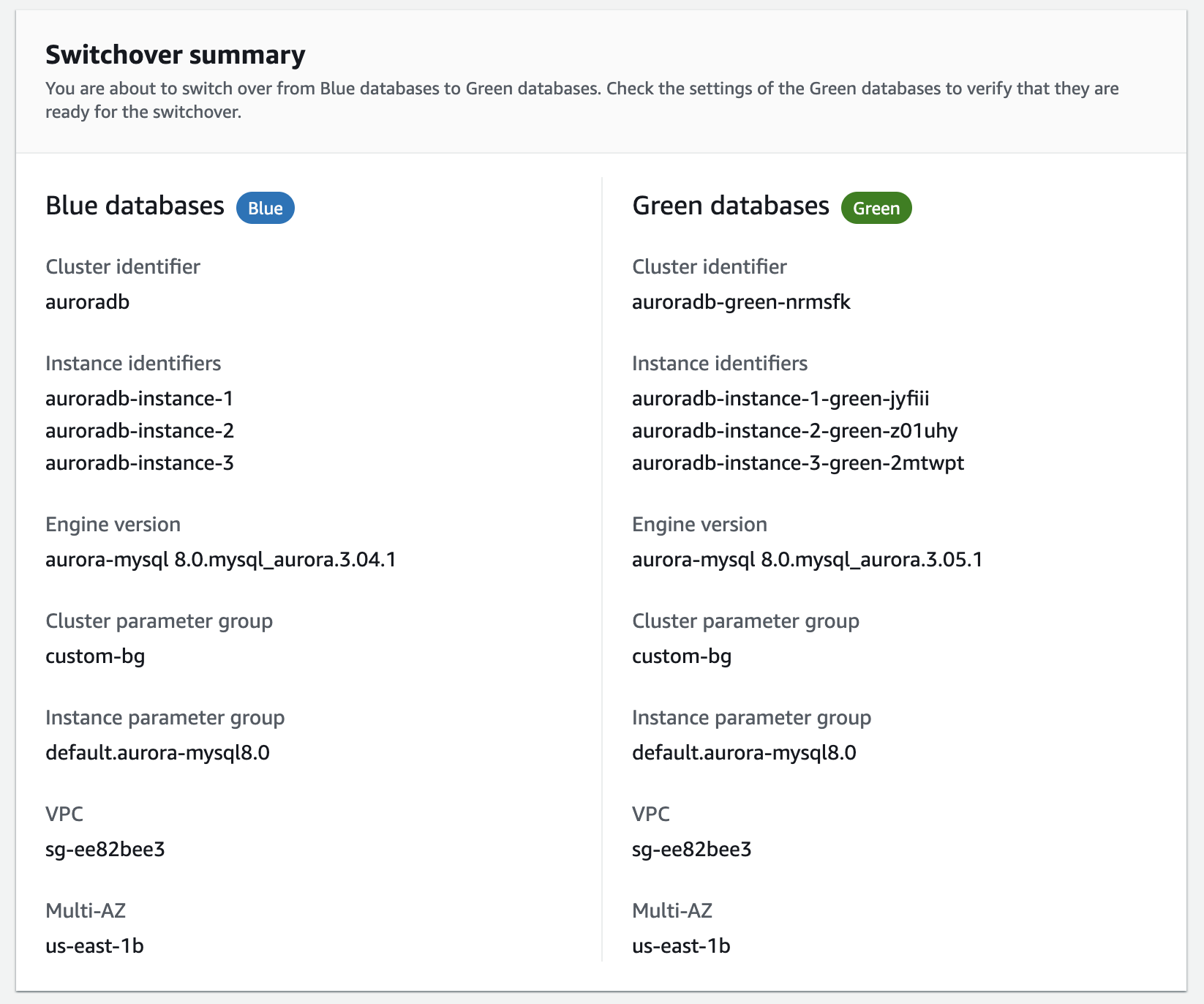
-
Na página Switch over (Realizar transição), revise o resumo da transição. Os recursos nos dois ambientes devem corresponder ao que você espera. Caso contrário, selecione Cancel (Cancelar).
-
Em Timeout (Tempo limite), insira o limite de tempo para a transição.
-
Se seu cluster estiver executando o Aurora PostgreSQL, a instância , analise e confirme as recomendações de pré-transição. Para ter mais informações, consulte Limitações específicas de replicação lógica para implantações azuis/verdes.
-
Selecione Switch Role (Realizar transição).
Para realizar a transição de uma implantação azul/verde usando a AWS CLI, utilize o comando switchover-blue-green-deployment com as seguintes opções:
-
--blue-green-deployment-identifier: especifique o ID do recurso da implantação azul/verde. -
--switchover-timeout: especifique o limite de tempo para a transição, em segundos. O padrão é 300.
exemplo Fazer a transição de uma implantação azul/verde
Para Linux, macOS ou Unix:
aws rds switchover-blue-green-deployment \ --blue-green-deployment-identifierbgd-1234567890abcdef\ --switchover-timeout600
Para Windows:
aws rds switchover-blue-green-deployment ^ --blue-green-deployment-identifierbgd-1234567890abcdef^ --switchover-timeout600
Para realizar a transição de uma implantação azul/verde usando a API do Amazon RDS, use a operação SwitchoverBlueGreenDeployment com os seguintes parâmetros:
-
BlueGreenDeploymentIdentifier: especifique o ID do recurso da implantação azul/verde. -
SwitchoverTimeout: especifique o limite de tempo para a transição, em segundos. O padrão é 300.
Após a transição
Depois de uma transição, o cluster e as instâncias de banco de dados no ambiente azul anterior são retidos. Os custos padrão se aplicam a esses recursos. A replicação entre os ambientes azul e verde é interrompida, bem como o registro em log binário.
O RDS renomeia o cluster e as instâncias de banco de dados no ambiente azul anexando -old ao nome de recurso atual, em que nn-new.n
Se você excluir o recurso de implantação azul/verde, o RDS reterá os recursos -old e n-new.n
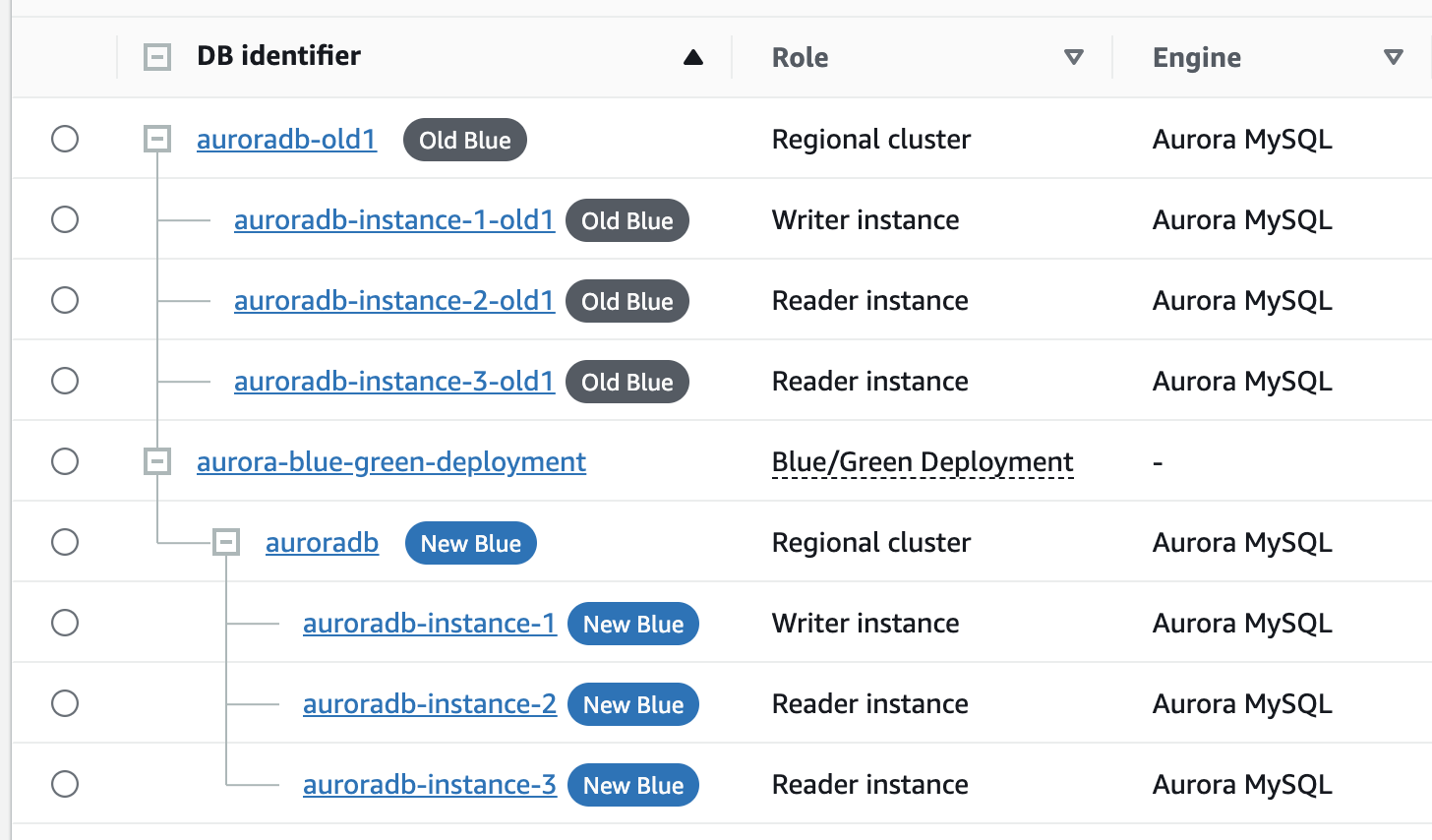
Atualizar o nó principal para consumidores
O RDS oferece réplicas de leitura totalmente gerenciadas. No entanto, ele também oferece a opção de configurar réplicas autogerenciadas, também conhecidas como réplicas externas. As réplicas externas possibilitam o uso de recursos de terceiros como destinos de replicação.
Depois de fazer a transição de uma implantação azul/verde do Aurora MySQL, se o cluster de banco de dados tiver alguma réplica externa ou consumidores de log binário antes da transição, será necessário atualizar o nó principal após a transição para manter a continuidade da replicação.
Como atualizar o nó pai
-
Após a transição, a instância de banco de dados de gravador que estava anteriormente no ambiente verde emite um evento que contém o nome do arquivo de log principal e a posição do log principal. Para localizar o evento, acesse o console do RDS e escolha Eventos no painel de navegação esquerdo.
-
Filtre por eventos em que a origem é o nome da antiga instância de banco de dados verde do gravador, antes da transição.
-
Localize o evento que contém as coordenadas de logs binários. A mensagem do evento é semelhante a:
Binary log coordinates in green environment after switchover: file mysql-bin-changelog..000003and position40134574 -
Garanta que o consumidor ou a réplica tenha aplicado todos os logs binários do antigo ambiente azul. Depois, use as coordenadas de logs binários fornecidas para retomar a replicação nos consumidores. Por exemplo, se você estiver executando uma réplica do MySQL no EC2, poderá usar o seguinte comando:
MySQL 8.0.22 e versões principais e secundárias anteriores
CHANGE MASTER TO MASTER_HOST='{new-writer-endpoint}', MASTER_LOG_FILE='mysql-bin-changelog.000003', MASTER_LOG_POS=40134574;MySQL 8.0.23 e versões principais e secundárias posteriores
CHANGE REPLICATION SOURCE TO SOURCE_HOST='{new-writer-endpoint}', SOURCE_LOG_FILE='mysql-bin-changelog.000003', SOURCE_LOG_POS=40134574;